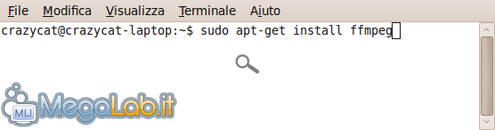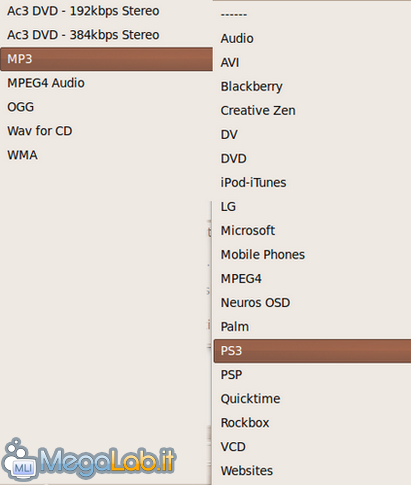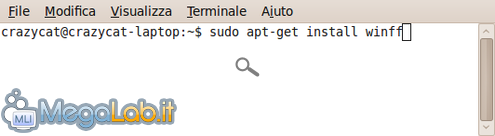Canali
Ultime news

Ultimi articoli
 Le ultime dal Forum |

Correlati TagPassa qui con il mouse e visualizza le istruzioni per utilizzare i tag! Per convertire i file Flv in altri formati (Avi, Mpeg e non solo) possiamo procedere da linea di comando grazie a Ffmpeg o con Winff tramite una più comoda interfaccia. FfmpegInstalliamo Ffmpeg dal terminale con il comando sudo apt-get install ffmpeg. Sempre da terminale, inserite il comando per la conversione del video. Si possono inserire i percorsi del video sorgente e quello di destinazione del salvataggio, oppure dal terminale ci si sposta nella cartella del video sorgente prima di procedere mediante l'istruzione ffmpeg -i VideoScaricato.flv -sameq -ab 56k -ar 22050 -b 500 -s 1024x768 VideoDestinazione.avi Le possibili opzioni di Ffmpeg sono tantissime, e quella indicata è una delle più semplici. Se volete conoscerle tutte, digitate dal terminale il comando man ffmpeg e avrete di che sbizzarrirvi. Convertire i video con WinffGrazie a Winff possiamo convertire i video scaricati da YouTube in numerosi altri formati ed estrarne l'audio. I formati disponibili per la conversione sono parecchi.
Per installare Winff aprite il terminale e digitate il comando sudo apt-get install winff. Durante l'installazione di Winff viene scaricato e installato anche Ffmpeg, se il vostro PC ne è privo. Una volta installato Winff, lo trovate in Applicazioni - Audio e video - Winff. Il programma è tradotto in italiano ed il suo funzionamento è molto semplice: basta selezionare i file da convertire con Aggiungi, con Riproduci potete visualizzarli in un piccolo player, nella parte bassa della finestra selezionate il formato di destinazione e avviate la conversione con il pulsante Converti. I file convertiti, li trovate nella cartella destinazione, che potete modificare se li volete salvare in un punto diverso del disco fisso. Se vi manca qualche codec per riprodurre i file che avete scaricato, o convertito, questo comando, impartito sempre dal terminale, vi permette di installare tutti i principali tipi di codec necessari per riprodurre i file multimediali. Scaricare e convertire i video di YouTube con Ubuntu Segnala ad un amico |
- Unisciti a noi
- | Condizioni d'uso
- | Informativa privacy
- | La Redazione
- | Info
- | Pressroom
- | Contattaci
© Copyright 2025 BlazeMedia srl - P. IVA 14742231005
- Gen. pagina: 0.72 sec.
- | Utenti conn.: 130
- | Revisione 2.0.1
- | Numero query: 43
- | Tempo totale query: 0.22